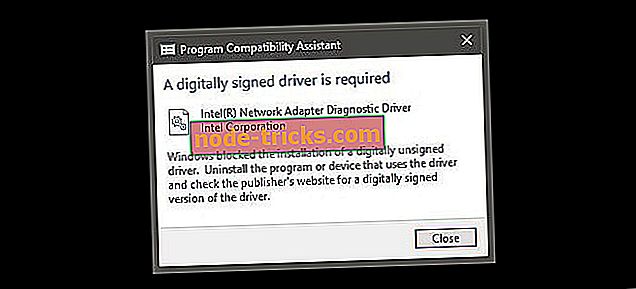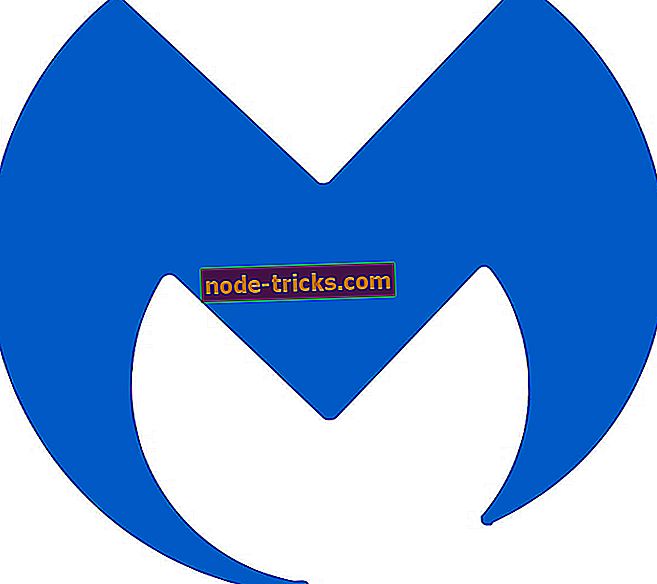Pārslēdzieties uz pilnekrāna režīmu operētājsistēmā Windows 10
Windows 10 lietotājiem tagad ir iespēja pārslēgt pilnekrāna režīmu lietojumprogrammām operētājsistēmā Windows 10. Lietojumprogrammas, piemēram, Netflix, Edge vai Paint 3D funkcija, ļauj samazināt, maksimizēt un aizvērt lietotņu logu.
Spēles parasti darbosies pilnekrāna režīmā, bet var būt dažas lietotnes, kurām nav šādas iespējas. Kas jādara lietotājiem, ja viņi vēlas palaist pilnekrāna lietotni loga režīmā? Kāds ir risinājums, piemēram, Edge darbināšanai pilnekrāna režīmā?
Kā lietot Windows 10 lietojumprogrammas pilnekrāna režīmu
Kā pārslēgt pilnekrāna režīmu programmā Microsoft Edge
Microsoft Edge atbalsta tikai maksimizēšanas iespēju, nevis pilnekrāna režīmu. F11 nedarbojas Microsoft Edge, un, pārlūkojot visas opcijas, jūs neatradīsiet risinājumu Edge uzsākšanai pilnekrāna režīmā.
Vienīgā pieejamā iespēja ir izmantot īsceļu, lai atvērtu lielāko daļu Windows 10 lietotņu īpašā pilnekrāna režīmā: Windows-Shift-Enter. Tas pārslēdz aktīvo Windows 10 lietotni starp normālo un pilnekrāna režīmu.
Šo saīsni var izmantot arī, lai palaistu spēles un lietotnes, kas parasti tiek atvērtas pilnekrāna režīmā, bet gan logu režīmā.
Rediģēt: Microsoft sekoja visām citām galvenajām pārlūkprogrammām, un tagad jūs varat izmantot F11, lai atvērtu pilnekrāna režīmu. Lai gan, jūs nevarat to pārslēgt kā noklusējuma opciju, bet viena taustiņa nospiešana nedrīkst būt problēma, tagad tas būtu? Microsoft Edge pārvietojas uz Chromium balstītu platformu, lai mēs varētu gaidīt labāku pieredzi no Windows 10 vietējās pārlūkprogrammas.
Windows 10 pilna ekrāna ierobežojumi
Diemžēl šai funkcijai ir daži ierobežojumi, un tie ietver:
- Iepriekš minētais īsceļš darbojas lielākajā daļā Windows 10 lietotņu, bet ne visiem tiem. Šķiet, ka tā strādā tikai ar Microsoft Edge, Bubble Witch Saga un Netflix, bet tā var nedarboties citām lietotnēm. Tas var darboties tikai UWP lietotnēm, bet ne par UWP lietotnēm, piemēram, tām, kas izveidotas operētājsistēmai Windows 8.
- Jūs nevarat izmantot Esc, ja vēlaties iziet no pilnekrāna režīma, un ekrānā nav redzamas norādes par to, kā to atstāt. Tomēr joprojām varat izmantot kombināciju Alt-Tab.
- Izmantojot īsceļu, lai palaistu Microsoft Edge pilnekrāna režīmā, adrešu josla un cilnes netiks rādītas. Ja vēlaties pārvietoties uz citām cilnēm, varat izmantot īsinājumtaustiņus, piemēram, Ctrl-Shift-Tab vai Ctrl-Tab. Varat arī izmantot Ctrl-T, ja vēlaties atvērt jaunu cilni ar iespējām ielādēt jaunu tīmekļa adresi.
- Ja noklikšķināsiet ar peles labo pogu uz dažām saitēm, tās tiks atvērtas jaunās cilnēs.
Pat ja šī funkcija ir ierobežota, tas ir labāk, ja to vēlaties izmantot, ja vēlaties pārslēgt pilnekrāna režīmu sistēmā Windows 10.